win10如何用u盤重裝系統?很多人都知道U盤可以用來重裝系統,卻不知道詳細的重裝步驟。現在小編就給大家帶來一篇詳細的U盤重裝win10系統的詳細教程,有興趣的小伙伴可以將此篇教程分享給更多需要的小伙伴。
準備工作
1.提前制作韓博士U盤啟動盤:韓博士U盤啟動盤制作圖文教程
2.提前查詢電腦的U盤啟動快捷鍵(點擊鏈接進行查詢)
溫馨小提示:重裝系統前要記得備份好系統盤中的重要文件,以免重裝過程中格式化導致數據丟失。
具體步驟
第一步
將U盤啟動盤插入電腦后重啟。隨后出現開機自檢畫面時不斷按下快捷鍵,直接使用方向鍵選擇“usb”選項回車,隨后選擇【1】選項回車進入。

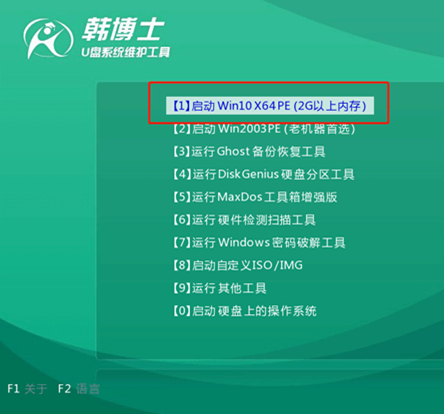
第二步
成功進入韓博士PE系統后,開始選擇U盤中的win10系統文件并點擊“安裝”系統。
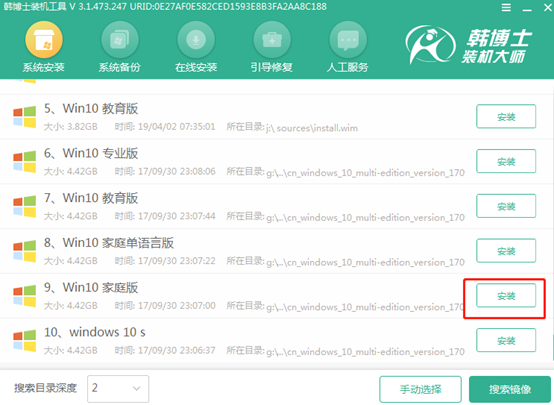
第三步
選擇好文件安裝位置后“開始安裝”系統,韓博士進入安裝系統狀態,全程無需手動操作。
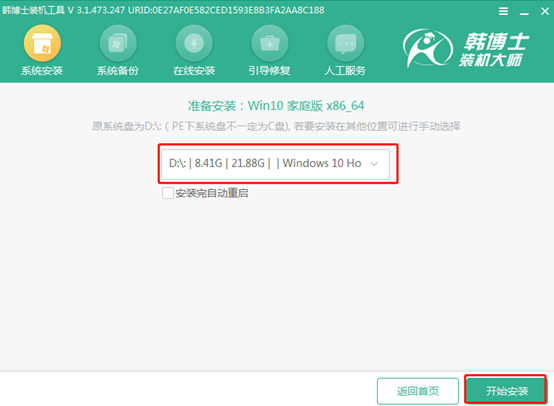
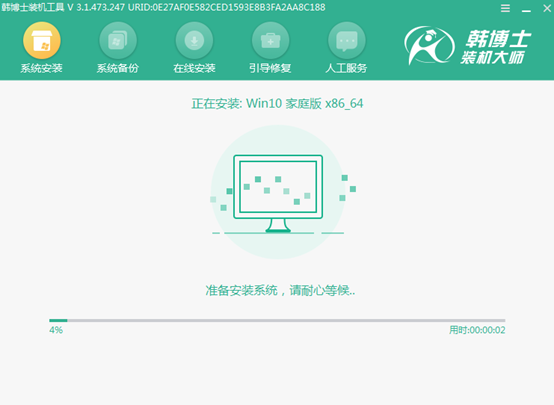
第四步
拔掉U盤并點擊“立即重啟”電腦,否則會重復進入PE系統導致重裝失敗。等系統布署安裝完成后,最終進入重裝完成的win10桌面。
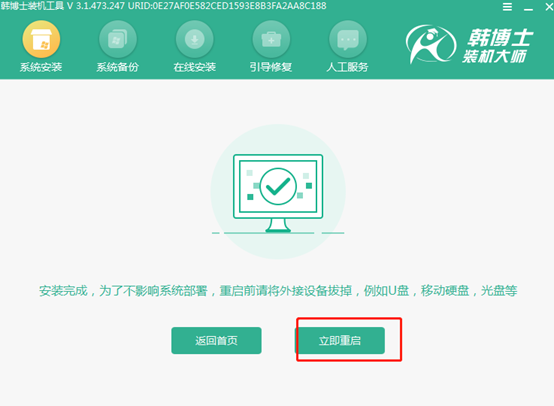
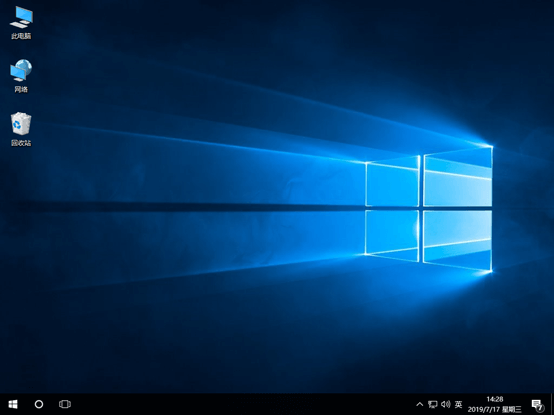
以上就是本次小編為大家帶來的win10如何用U盤重裝系統的教程,記得要提前制作好U盤啟動盤,否則無法完成重裝。

